OpenSSH, сокращенно от OpenBSD Secure Shell, представляет собой инструмент, используемый для защиты удаленного соединения между хостом и его клиентом по протоколу SSH. Поскольку он использует протокол SSH для сетевого взаимодействия, он заботится о перехвате соединения и атаках, а также шифрует сетевой трафик, используя различные методы аутентификации. Из этого поста вы узнаете, как установить сервер OpenSSH на Ubuntu 20.04 и как включить его для удаленного сетевого взаимодействия.
Монтаж
По умолчанию удаленный доступ в Ubuntu 20 запрещен.04 с помощью SSH, и сначала мы должны включить SSH. Просто следуйте пошаговому руководству, приведенному ниже, и у вас будет установлен и включен сервер OpenSSH на вашем ubuntu 20.04 LTS система для удаленного доступа.
Шаг 1. Откройте свой терминал и обновите системный репозиторий APT-кеша
Прежде всего, запустите терминал в своей системе ubuntu с помощью сочетания клавиш (CTRL + ALT + T) и введите команду, приведенную ниже, для обновления репозитория кеша APT системы.
$ sudo подходящее обновление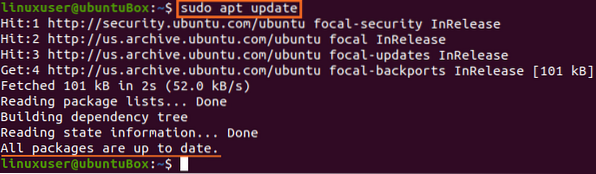
Репозиторий APT-кеша системы успешно обновлен.
Шаг 2: Установите сервер OpenSSH
Сразу после обновления репозитория пакетов APT вашей системы установите сервер OpenSSH на свой компьютер с Ubuntu, введя команду, указанную ниже.
$ sudo apt установить openssh-server openssh-client
Введите «Y» и нажмите «Enter», чтобы предоставить разрешение на использование дополнительного дискового пространства для установки сервера OpenSSH.
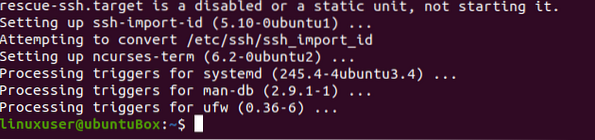
Через некоторое время процесс установки сервера OpenSSH будет завершен, и сервер SSH автоматически запустится.
Шаг 3. Убедитесь, что служба SSH запущена
Чтобы проверить статус SSH-сервера, введите команду, указанную ниже.
$ sudo systemctl status ssh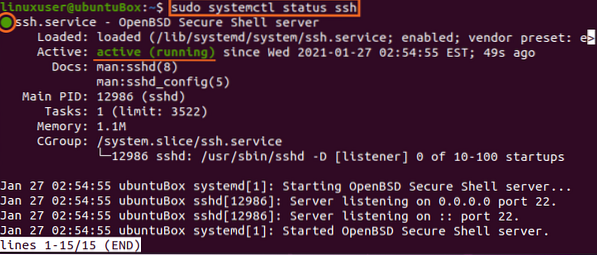
Если у вас есть вывод, что статус службы SSH активен, вы должны быть полностью готовы двигаться дальше.
Введите «q», чтобы вернуться и настроить брандмауэр.
Шаг 4. Настройте брандмауэр
Теперь вам нужно настроить брандмауэр Ubuntu с помощью инструмента UFW, предоставляемого самой Ubuntu. Чтобы включить брандмауэр для любого удаленного компьютера для доступа к этому компьютеру Ubuntu, вам необходимо открыть порт SSH. Команда для настройки и разрешения удаленного доступа набрана ниже.
$ sudo ufw разрешить ssh
После разрешения SSH пора также включить брандмауэр. Чтобы проверить, включен он или нет, ниже представлена команда проверки статуса UFW
$ sudo ufw статус
Если он неактивен и у вас такой же регистр, то вам нужно включить его, набрав команду
$ sudo ufw enable
После включения UFW еще раз проверьте статус
$ sudo ufw статус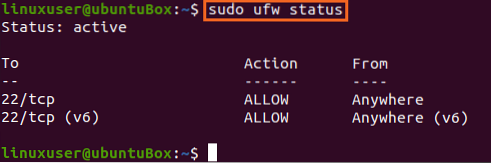
Вы можете видеть, что SSH-порт 22 открыт. Если у вас такой же выход, как показано на картинке, значит, система готова к удаленным подключениям через SSH.
Заключение
В этом посте было показано пошаговое руководство по установке и включению сервера OpenSSH в Ubuntu 20.04 для удаленных подключений. После этой настройки вы можете войти на этот компьютер с любого удаленного компьютера через SSH.
 Phenquestions
Phenquestions

